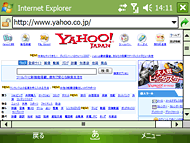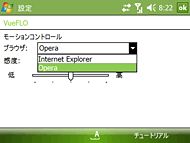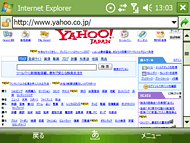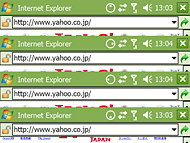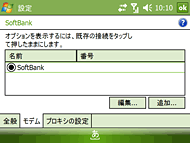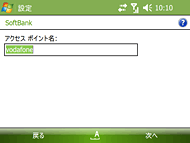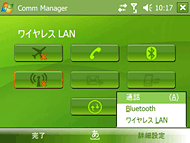SIMロックフリーのシステム手帳型端末「HTC X7501」はどこまで“使える”か(後編)(1/2 ページ)
10月10日に掲載した前編では、基本スペックや音声通話、メールなど、より携帯電話に近い部分について触れた。後編となる今回はWebブラウザや通信機能、マルチメディアファイルの扱いなど、よりPDAに近い部分を見ていこう。
「VueFLO」によるノータッチスクロールが便利なWebブラウズ
HTC X7501は、WebブラウザとしてWindows Mobile 6標準の「Internet Explorer Mobile」に加えて「Opera Mobile」を搭載している。国内ではW-ZERO3シリーズでおなじみの組み合せであり、Opera Mobileはタブブラウズ機能をサポートする点が大きな特徴となる。ブラウザ自体に、X7501ならではのカスタマイズが加えられているわけではないが、5インチの大画面ディスプレイを搭載するため、小さめのフォントや縮小表示にしても実用的に利用できる。
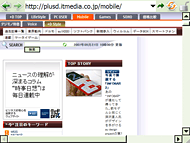
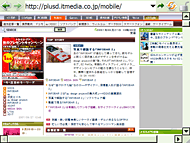 Opera Mobileで「画面幅で表示」設定にした場合のITmedia +D Mobileのトップページ。左が標準設定、右が75%縮小表示。右の75%縮小表示でも十分実用的な視認性が得られる。個人差もあると思うが、75%縮小表示は同じVGA解像度でも3インチクラスだとほぼ実用外、4インチクラスでも結構見にくい
Opera Mobileで「画面幅で表示」設定にした場合のITmedia +D Mobileのトップページ。左が標準設定、右が75%縮小表示。右の75%縮小表示でも十分実用的な視認性が得られる。個人差もあると思うが、75%縮小表示は同じVGA解像度でも3インチクラスだとほぼ実用外、4インチクラスでも結構見にくい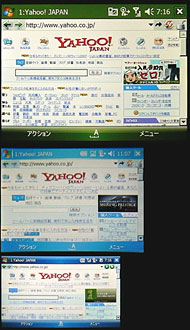 Opera Mobileの初期設定でYahoo!のトップページを表示したところ。上からX7501、W-ZERO3、Advanced W-ZERO3[es]。X7501だけフォントの最小ポイント数が11となっており、その分画面あたりの情報量は多い。視認性はまったく問題ない
Opera Mobileの初期設定でYahoo!のトップページを表示したところ。上からX7501、W-ZERO3、Advanced W-ZERO3[es]。X7501だけフォントの最小ポイント数が11となっており、その分画面あたりの情報量は多い。視認性はまったく問題ないX7501が持つ、Webブラウズ中の機能で面白いものの1つが、加速度センサーを利用したスクロール機能「VueFLO」だ。本体を上下左右に傾けることで、傾けた方向に画面をスクロールできる。スクロールする速度は、傾けた角度に合わせて変わるしくみだ。ブラウザを起動した時点の本体の角度が静止状態になるので、見やすい画面角度を静止状態にしてスクロール機能を利用できるほか、VueFLOのアイコンをタップ&ホールドすることで、その時の本体の角度を静止状態に再設定する事も可能。ブラウザの起動中は本体右の「ブラウザボタン」で機能のオン/オフもできる。実際に利用してみると、スクロール速度の調整も容易で、片手でX7501を持ってWebブラウズする際などにはかなり実用的な機能だ。
3Gネットワーク経由のインターネット接続は自動セットアップ
X7501の3G通信機能は、日本国内ではドコモのFOMAカードかソフトバンク3GのUSIMカードを取り付けて利用する。音声通話を行う際に自動でネットワークを認識するのは当たり前だが、インターネット接続に関しても設定が自動化されているのは便利なポイントの1つ。FOMAカード/USIMカードを取り付けると、最初の起動時に自動でセットアップ作業が行われ、指示に従って再起動を行うだけでインターネット接続の設定が完了する。
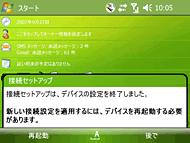
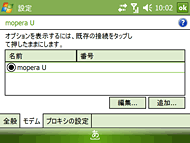
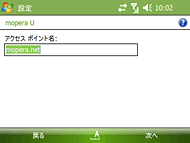 FOMAカード/USIMカードを取り付けて起動すると、左の写真のようなメッセージが表示される。FOMAカードを取り付けた場合「mopera U」が接続先として自動設定される。無料で利用できる「mopera」でないのは、moperaがHSDPA接続には非対応だからだろう。なおmopera Uはライトプランなら実際に利用があった月のみ300円/月の利用料金が発生する
FOMAカード/USIMカードを取り付けて起動すると、左の写真のようなメッセージが表示される。FOMAカードを取り付けた場合「mopera U」が接続先として自動設定される。無料で利用できる「mopera」でないのは、moperaがHSDPA接続には非対応だからだろう。なおmopera Uはライトプランなら実際に利用があった月のみ300円/月の利用料金が発生するX7501の場合、どちらのキャリアでもインターネットの定額接続は利用できないわりに、設定があまりにも手軽すぎてちょっと不安な面もあるが、そもそもキャリアブランドの端末でも即インターネット接続が行えるのは当たり前なので、利便性という点で見劣りしないと解釈すべきだろう。
通信の管理機能としては「X01HT」などでもおなじみの「comm manager」を搭載。電話、無線LAN、Bluetoothなどの通信機能を個別にオン/オフが可能で、フライトモードのオン/オフ切り替えやActiveSyncの起動なども行える。右側面のボタンからも起動できるので、Webブラウザやメーラーを起動したまま通信手段を切り替えることも容易だ。なお802.11b/gに対応する無線LANには特別な管理ソフトなどはなく、Windows Mobile 6の機能をそのまま利用している。
Copyright © ITmedia, Inc. All Rights Reserved.
アクセストップ10
- マクドナルドのモバイルオーダーがやめられないワケ ポイント二重取り終了で欠点が皆無に? (2024年04月22日)
- すぐに試したくなるChatGPTの裏ワザ? 出力を操作する3つの「パラメータ」とは (2024年04月22日)
- モバイルSuicaで定期券を「あえて購入しない」理由:読者アンケート結果発表 (2024年04月23日)
- 新生「Vポイント」で何が変わる? 携帯キャリアとの“ポイント経済圏争い”にも注目 (2024年04月22日)
- 「iPhone 15(128GB)」を最もお得に買えるキャリアは? 「割引後」と「返却タイミング」で比較する (2024年04月22日)
- モバイルSuicaが「Suicaグリーン券券売機」に対応しないのはなぜ? JR東日本に聞いた (2024年04月20日)
- Vポイント誕生記念キャンペーン、抽選で1000〜100万ポイントが当たる (2024年04月22日)
- 青と黄色の「Vポイント」始動 旧Tポイントとの違いは? 公式Xアカウントが解説 (2024年04月22日)
- JCBのタッチ決済で電車/バスに乗ると、50%キャッシュバック 4月26日〜5月26日にキャンペーン (2024年04月22日)
- 「楽天ペイ」「楽天ポイントカード」「楽天Edy」アプリを統合 “史上最大級のキャンペーン”も実施 (2024年04月18日)